【WordPress】URLから/wpを消してドメイン名でアクセスする方法
WordPress構築の解説本を読んでいると、インストールする際、「wp」というディレクトリを作成し、その配下にWordPress一式をアップロードして構築を進めるという解説をよく見かけます。またサーバーに備わっている簡単インストール等を用いてWordPressをインストールした場合も同様に「/○○」というディレクトリの中にWordPressがインストールされます。
しかしこのままだとWordPressで構築したサイトにアクセスする場合、「ドメイン名/wp」や「ドメイン名/○○」のようにディレクトリを挟んだURLとなってしまいます。
今回はそのような階層で構築したWordPressをドメイン名でトップページが表示されるようにする方法を解説します。
この記事の目次を表示
解説
WordPress管理画面の「設定」→「一般設定」からサイトアドレス(URL)を変更
WordPressの管理画面にログインし「設定」→「一般設定」と進みます。

「一般設定」の設定項目の上から4つ目、サイトアドレス (URL)を書き換えます。
ドメイン名/○○でトップページへアクセス出来る状態の場合、WordPressアドレス(URL)とサイトアドレス(URL)、ともにドメイン名/○○となっているはずです。
今回設定を変更するのはこのうちサイトアドレス(URL)の方です。
間違えてWordPressアドレス(URL)の方を書き換えてしまうと画面が真っ白になってしまうので注意してください。

FTP接続しindex.phpと.htaccessをダウンロード
FFFTPやWinSCPなどFTPクライアントソフトを使用しサーバーに接続します。WordPressをインストールしているディレクトリ内にある
- index.php
- .htaccess
上記2ファイルを自分のPC上にダウンロードします。
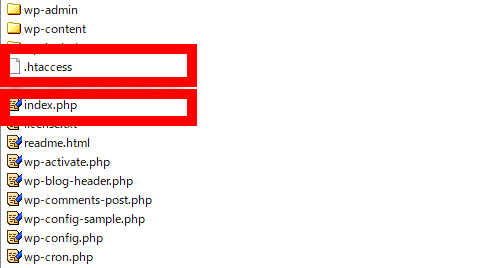
index.phpの記述を変更
ダウンロードしたファイルのうち、index.phpを開きます。index.phpを開くと以下のようになっています。
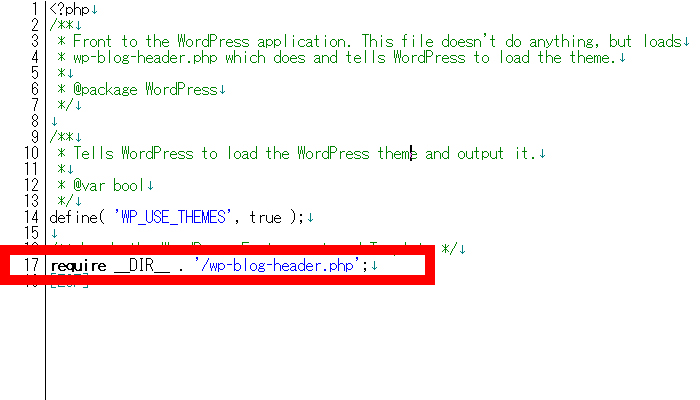
17行目の記述を以下のように変更します。
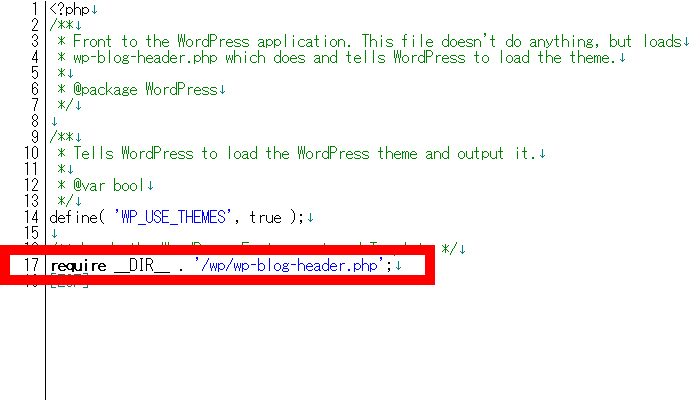
// 変更前
require __DIR__ . '/wp-blog-header.php';
// 変更後
require __DIR__ . '/wp/wp-blog-header.php';このwpの部分は、WordPressをインストールしたディレクトリ名を指定します。/wpディレクトリにWordPressをインストールした場合は/wp、/blogディレクトリにWordPressをインストールした場合は/blogとなります。
.htaccessは変更する箇所はありません。ダウンロードしたままで大丈夫です。
変更したindex.phpと.htaccessをアップロード
変更したindex.phpと.htaccessを/wpのひとつ上の階層へアップロードします。これによりindex.phpが/wpディレクトリの中にあるwp-blog-header.phpを読み込んでWordPressを起動します。
パーマリンクを変更
もう一度WordPress管理画面を表示し、「設定」→「パーマリンク設定」へと進み、特に何も変更せず、変更を保存をクリックします。

サイトにアクセスして表示を確認
ここまでの作業を行ったのち、ドメイン名でアクセスするとトップページが表示されます。ただしこの記事で紹介した方法の場合、ユーザーが閲覧する表ページは全ページ、ドメイン名でのアクセスすることが出来ますが、WordPressの管理画面は/wpが付いたままとなります。
もし、管理画面も同様に/wpを取り除きたいとなった場合、データベースから書き換える必要が出てきます。
以上今回はWordPressサイトで/wpのディレクトリを取る方法の解説でした。











